ComfyUI で複数枚生成した画像のグリッド画像(grid img)を作成する手順を紹介します。
Automatic 1111 WebUIでバッチサイズを大きくした際に作成されるグリッドイメージをConmfyUIでも作成したいです。
この記事では、ComfyUI でグリッドイメージを作成する手順を紹介します。
Image Grid Comfy Plugin をインストールします。手順はこちらの記事を参照してください。
ComfyUIを起動し、[潜在バッチを繰り返す] (Repeat Latent Batch)ノードを利用して複数枚の画像が生成できるよう設定します。
[潜在バッチを繰り返す] (Repeat Latent Batch)で複数の画像を生成する手順は
こちらの記事を参照してください
[潜在バッチを繰り返す]ノードを使いして複数の画像が生成される状態が下図です。
背景部分で右クリックします。
ポップアップメニューが表示されますので[ノードを追加]の項目をクリックし、[ImagesGird]の項目をクリックします。
サブメニューの[ImagesGridByColumns]の項目をクリックします。
[ImagesGridByColumns]ノードが作成されます。
[VAE デコード]ノードの[画像]と[ImagesGridByColumns]ノードの入力の[Images]を接続します。
[ImagesGridByColumns]ノードの出力の[画像]と[画像を保存]ノードの入力の[画像]を接続します。
[ImagesGridByColumns]ノードの値を変更します。[gap]を16、[max_columns]の値を4に変更します。
[潜在バッチを繰り返す]ノードの[amount]の値を16にします。16画像が出力されるため、4列×4行のグリッドが作成される動作になります。
[実行する]ボタンをクリックします。16枚の画像が生成されます。
1つの画像内に16画像が並べられたグリッド形式での画像結果が保存されます。
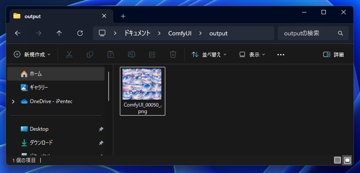
グリッド形式の画像を出力するだけであれば、先の手順で完了ですが、グリッドの画像だけが保存されるため、個々の画像もそれぞれファイルで出力する場合は、
個々の画像を保存する[画像を保存]ノードを追加する必要があります。ConmfyUIのUI内の背景の位置で右クリックします。
[ノードを追加]の項目をクリックし、[画像]のサブメニュー内の[画像を保存]の項目をクリックします。
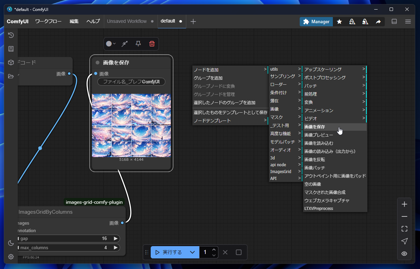
[画像を保存]のノードが作成されました。
[VAEデコード]の[画像]と[画像を保存]ノードを接続します。
[実行する]ボタンをクリックして画像生成を実行します。
Outputディレクトリを確認します。グリッド形式の画像と個々の画像の両方が保存されていることが確認できます。
